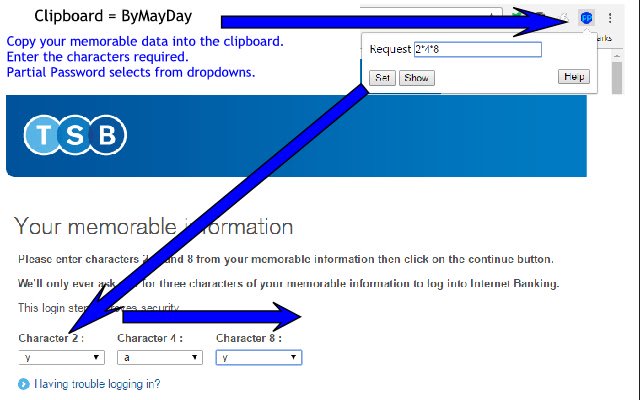Partial Password in Chrome with OffiDocs
Ad
DESCRIPTION
Partial Password will take some individual characters from a password in the clipboard (paste buffer) and place them into fields in almost any web page.
Many banking web sites ask you to enter three or four characters from your "memorable information" as part of the log in process, such as the second, seventh, and second to last.
This extension quickly enters the correct characters from the clipboard automatically.
It works especially well with a password safe, such as SafeInCloud.
It works on nested frame web pages where other extensions can fail.
How to use: Copy the password into the clipboard.
Click on the text box or dropdown selection where the first character is required.
Enter the code into the Partial Password request field for the characters you need and press enter or click on set.
For the code: Use numbers to indicate the characters in the password you require.
You can use -0, -1, -2 to indicate last, next to last, second from last, etc.
Use a .
or / to separate the numbers or one or more *s.
*s can also be placed after the final number.
Where a .
is used as a separator, you will need to click on the next field on the page and press Ctrl-Insert to insert/select the next character.
Where a / is used as a separator, Partial Password will concatenate the characters required into one input field.
Where *s are used, Partial Password will automatically skip to the next field and insert/select the next character.
Use multiple *s to skip over fields.
Don't count disabled (greyed out) fields when using multiple *s.
You can also place a + after the final number.
In this case the form will be submitted after the final character is placed into the last field.
Examples: 1) 3.4.-2 Use the third, fourth, and second to last characters of the password.
After the first character has been set, select the next field and press Ctrl-Insert to set the second field, and repeat for the third field.
2) 7*8*12** Use the seventh, eight, and twelfth characters of the password.
Partial Password will automatically insert all three characters, advancing the field by one for each character, and finally advance the cursor two fields after the last character is set.
3) 2*4*5+ Use the second, fourth, and fifth characters of the password.
Partial Password will automatically advancing the field by one each time.
After the last character has been set, Partial Password will submit the form.
4) 1/2/7* Use the first, second, and seventh characters of the password.
Partial Password will concatenate the characters into the input field and then advance the cursor to the next field.
The field cursor will not be moved unless you specify *s at the end of your request code.
When selecting from a drop down list, Partial Password ignores any space surrounding the options, as many web pages add space there.
First a search for an exact match of the character is made.
If none is found the options are searched again ignoring case.
Version History: 1.2) Added the ability to use / in the request to place more than one character in the same input field.
Added this version history.
1.1) Added the ability to use + at the end of the request so the form is submitted when the fields have been set.
Additional Information:
- Offered by android.app.coder
- Average rating : 4.5 stars (loved it)
Partial Password web extension integrated with the OffiDocs Chromium online